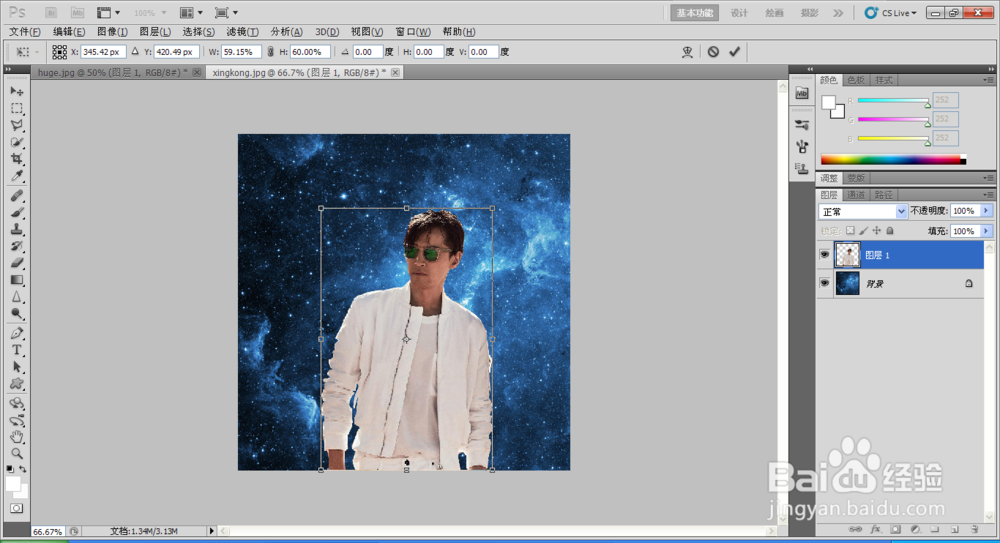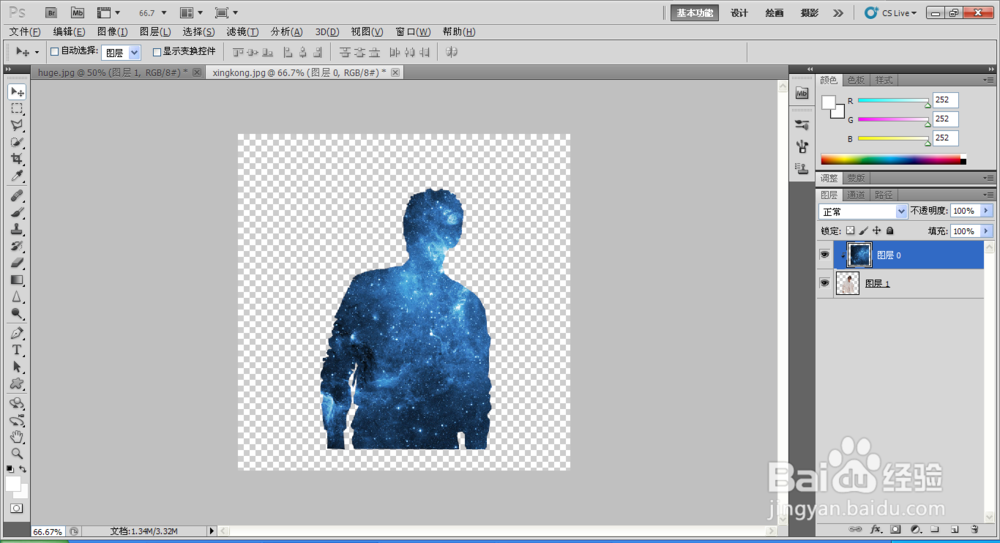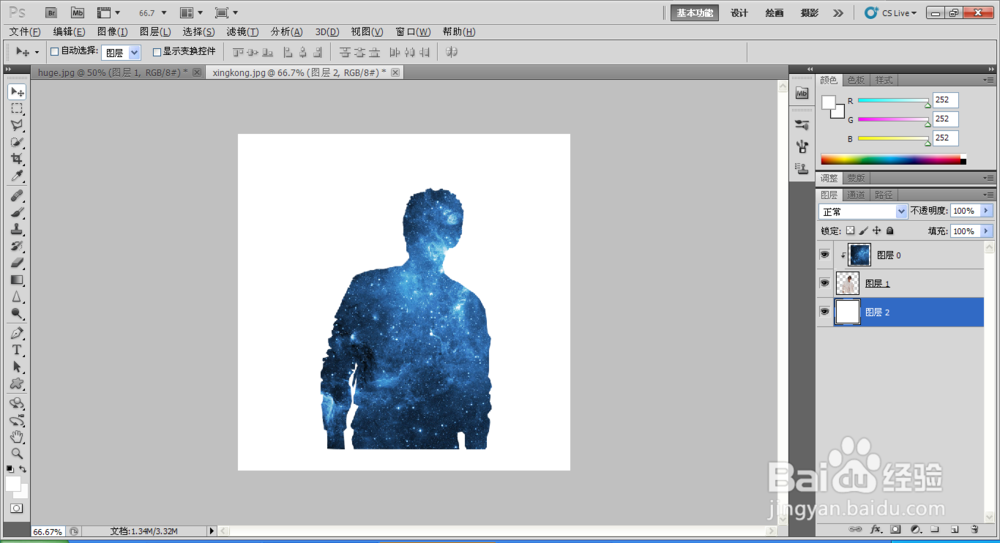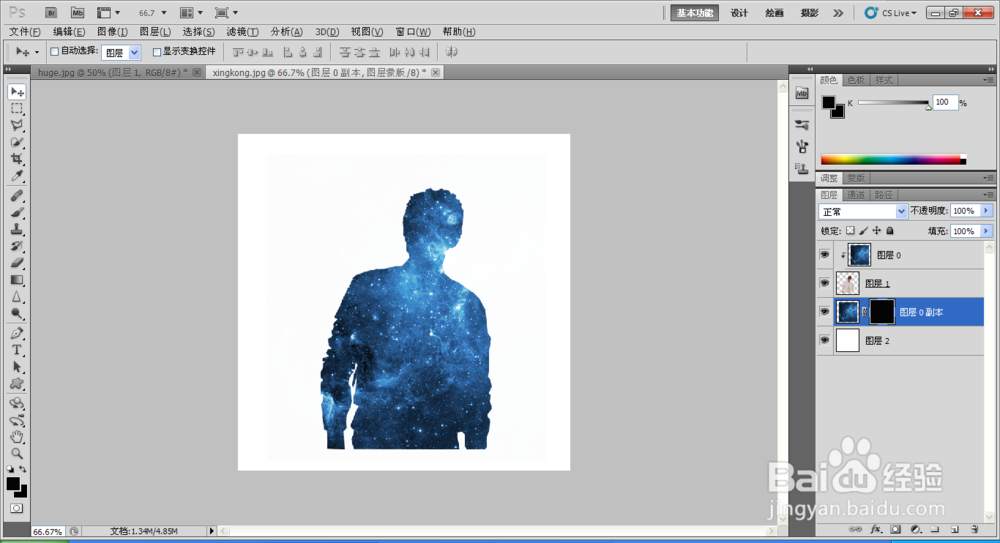如何用PS做蓝色动漫剪影效果
1、打开人物图片和素材图片
2、用钢笔工具将人物抠出来
3、用魔棒工具修饰好人物图片
4、将修理好的人物图片拖动到星空素材图片,ctrl+t调整人物图片大小,讲星空背景的图层解锁成为一般图层,调整大小
5、将此时星空素材图片的顺序移动到最上面,创建剪贴蒙版
6、新建一个图层,将其背景变成白色,放在底部,给此图层做一个裁剪
7、将星空图复制一份,放在人物图片的下面,将其添加一个蒙版,把蒙版背景变成黑色
8、选择画笔工具,选择碎片式的形状,在整个的窗口下进行涂抹,接近身体的碎片,用蒙版进行擦除
9、完成
声明:本网站引用、摘录或转载内容仅供网站访问者交流或参考,不代表本站立场,如存在版权或非法内容,请联系站长删除,联系邮箱:site.kefu@qq.com。
阅读量:91
阅读量:46
阅读量:55
阅读量:96
阅读量:63